用u盘怎么给电脑做系统?用u盘给电脑做系统步骤
发布时间:2023-08-18 15:02:01
用u盘怎么给电脑做系统,大家知道吗?在电脑使用过程中,我们有时需要重新安装操作系统,以解决系统崩溃、病毒感染或性能下降等问题。而使用U盘来安装操作系统已经成为一种常见的选择,因为它方便、快捷且可重复使用。本文将为大家介绍用u盘给电脑做系统步骤,希望在看完后,大家都能学会哦。

用u盘怎么给电脑做系统
1、在电脑店官网里,下载u盘启动盘制作工具,通过它来将u盘制作成pe启动盘。
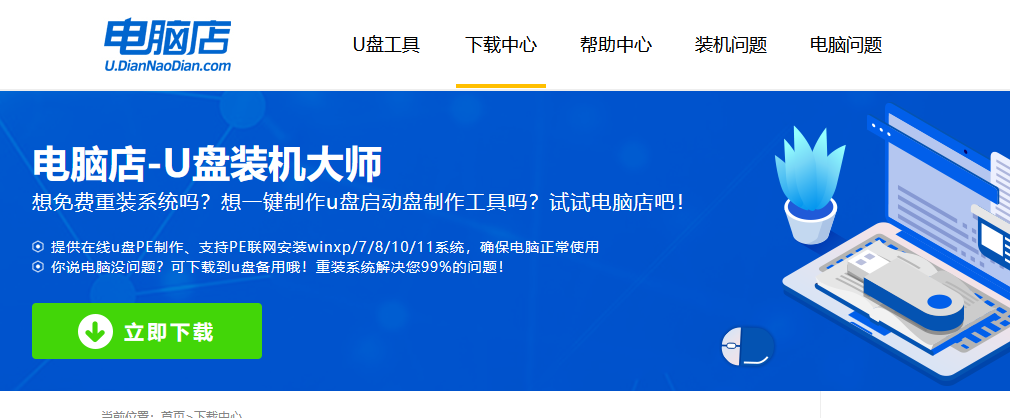
2、解压后打开该工具,插入u盘,点击【全新制作】即可。
注意事项:a.下载制作工具前将电脑上所有杀软关闭,避免误杀组件。b.u盘空间8GB以上为佳,且里面没有重要数据。
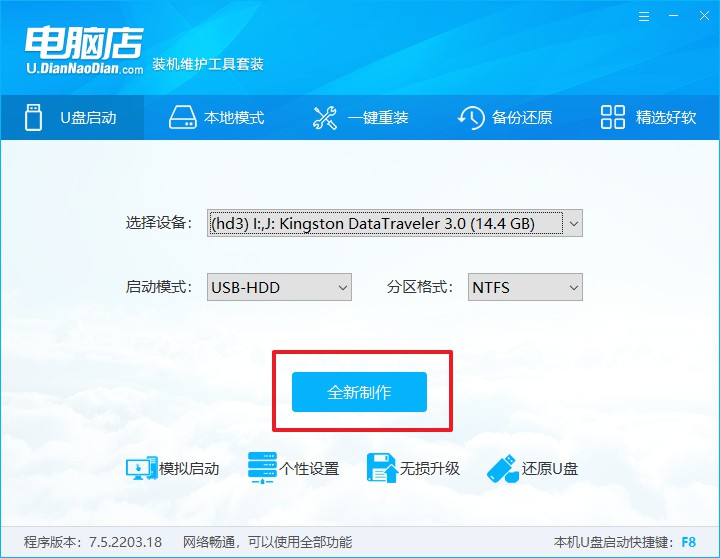
二、pe启动盘装系统步骤
制作PE启动盘,我们经常会用来重装系统,但仍有不少朋友不知道怎么操作,接下来分享下简单的教程:
1、查询电脑的u盘启动快捷键,输入类型和品牌即可查询到。
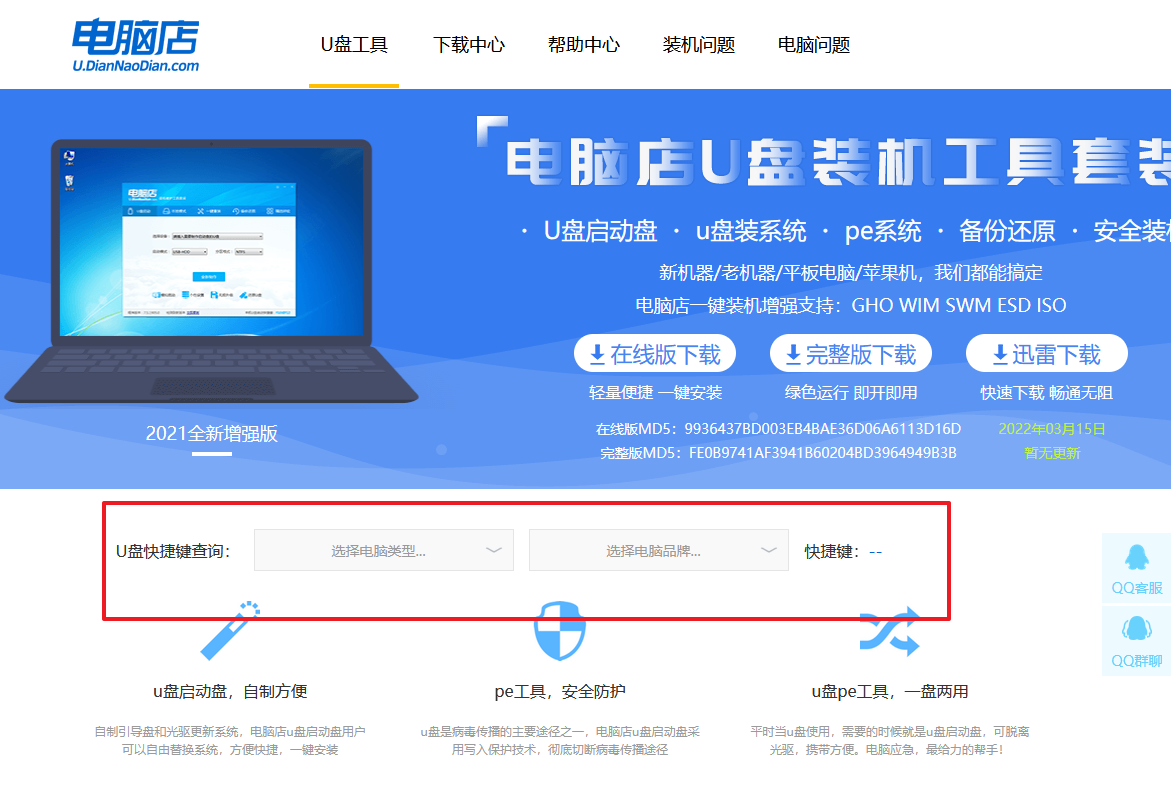
2、重启后按下快捷键,进入优先启动项设置界面后,选择u盘回车。
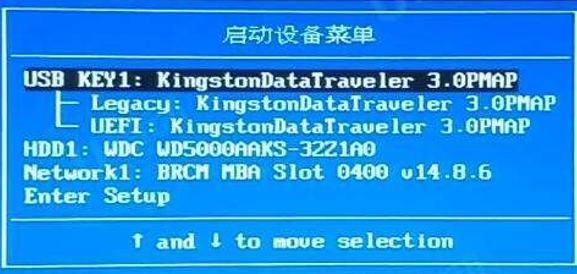
3、进入到电脑店winpe主菜单,选择【1】启动win10PEx64(大于2G内存)后回车。

4、双击打开【电脑店一键装机】。
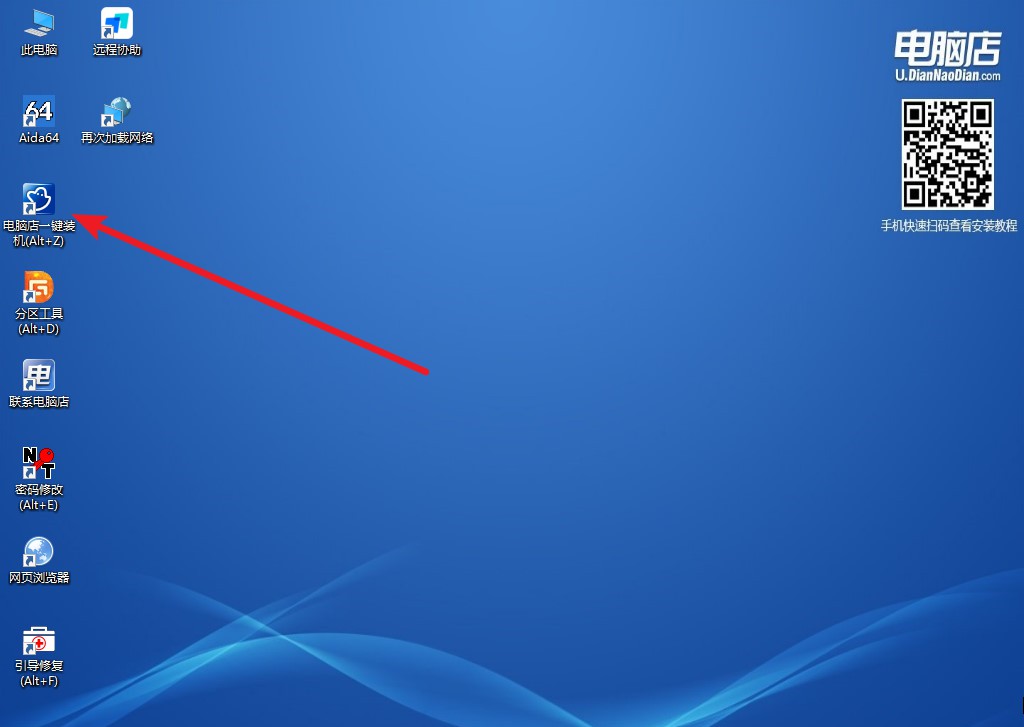
5、选择镜像和系统分区,点击【执行】即可开始安装。具体教程请看:电脑店u盘装系统教程。
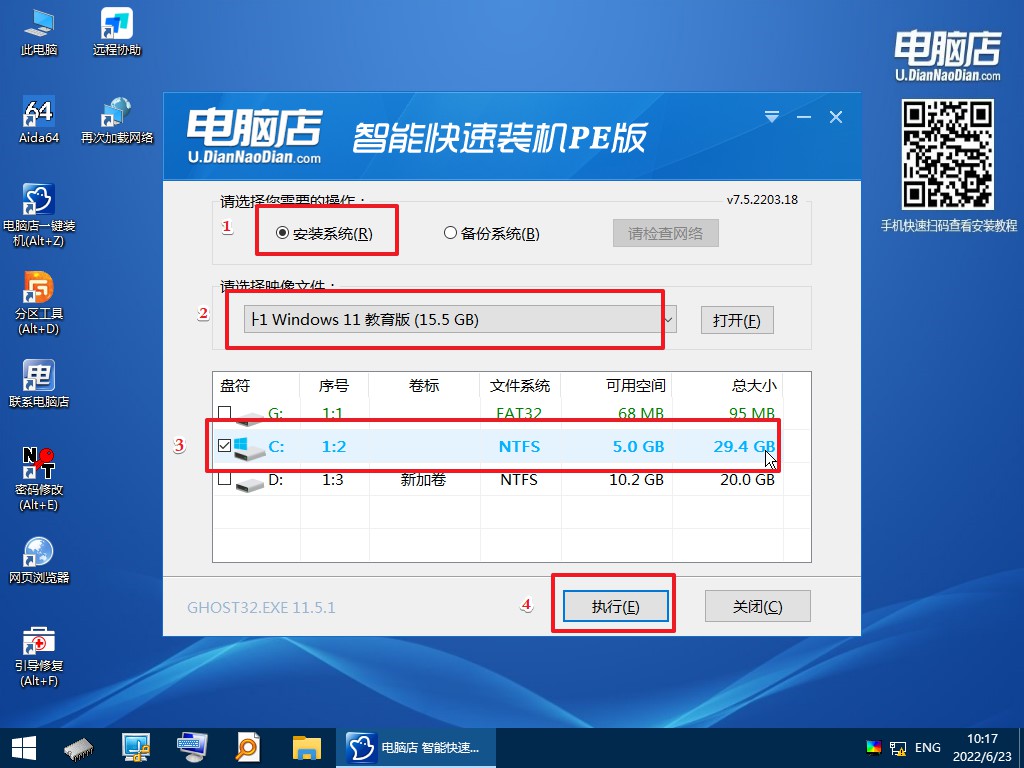
用u盘给电脑做系统步骤就跟大家分享到这里了。通过这段“U盘之旅”,我们成功地给电脑安装了操作系统,解决了系统崩溃的烦恼。是不是觉得自己变成了电脑界的“大神”?不过,小伙伴们在使用U盘安装操作系统时,还是要小心操作,确保数据的安全性哦!希望这篇文章能给大家带来一些乐趣和帮助,愿你们的电脑永远运行顺畅,不再遭受系统崩溃的折磨!记得把这个技能分享给身边的小伙伴们,让大家一起享受“U盘之旅”的乐趣吧!
责任编辑:电脑店

